发布时间:2016-07-06 15: 19: 06
使用几何画板的版友一定知道,默认的线型往往很粗,颜色也不合适做插图使用,所以在用几何画板画图或制作课件的时候,要预先设置一下默认的线型和颜色,那么就用新手会问了:如何设置线型和颜色呢?不着急,下面就一起来学习几何画板设置线型和颜色的方法。
步骤一 绘制线段。打开几何画板,单击左侧工具栏“线段工具”,在画板适当位置画一条线段,如下图所示。
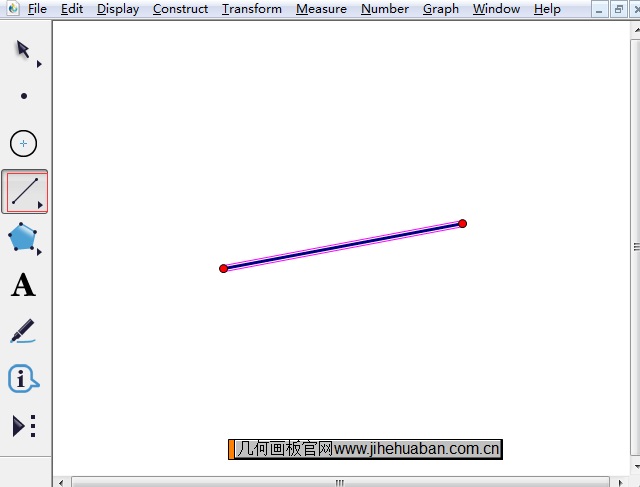
步骤二 使用“移动箭头工具”选中线段,现在要设置它的线型。单击上方菜单栏“显示”菜单,在下拉菜单选择线型选项,这里可以选择粗细,可以选择虚实,比如选择虚线,粗细默认。
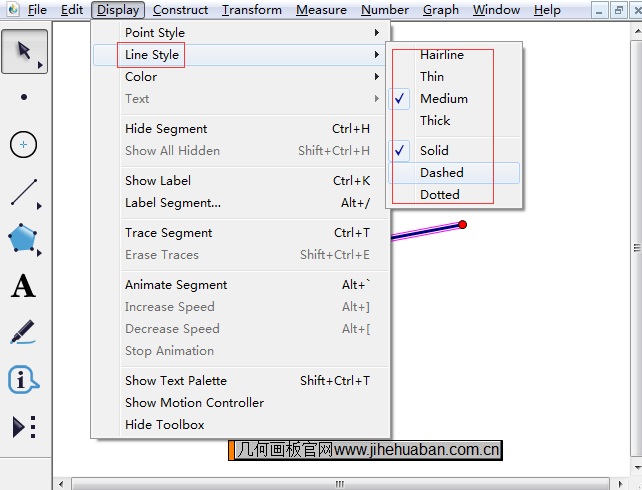
步骤三 设置线的颜色。使用“移动箭头工具”选中线段,上方菜单栏“显示”菜单,在下拉菜单选择颜色选项,单击一种颜色,比如说红色。
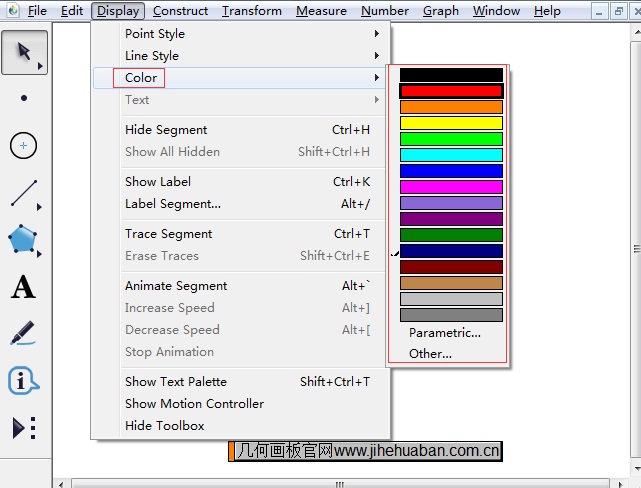
步骤四 这样这条线段就变成了红色虚线。同样的方法可以设置其他的曲线的线型和颜色,也可以设置点得线型和颜色,这里就不再一一详细介绍,方法同上。
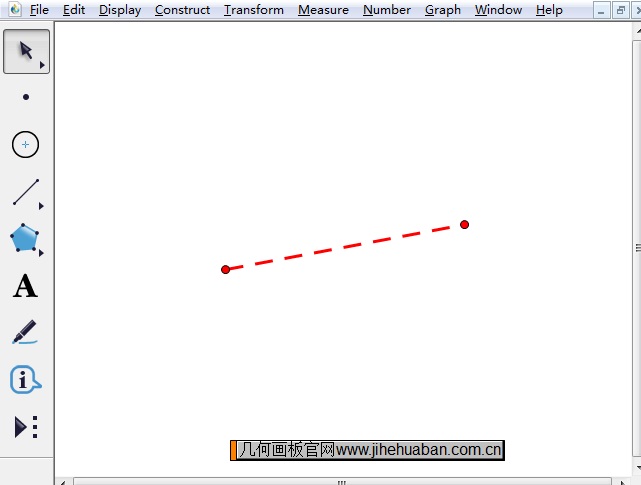
以上给大家介绍了在几何画板中设置线型和颜色的方法,这样就可以修改默认设置,使画图图更符合自己的审美观。其实不仅仅是这些对象的颜色可以改变,我们还可以修改默认的白色背景色,可以设置为其它颜色,如果你不知道怎么操作,可参考:在几何画板中如何更改背景颜色。
展开阅读全文
︾